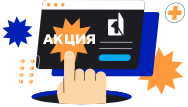Сильно нагревается ноутбук - ремонт с гарантией
диагностику
Работы и стоимость
Симптомы
- Не грузится операционная система
- Синий экран
- Ошибка на экране при включении
- Тормозит или зависает Windows
- Перезагружается
- Не включается
- Нет изображения на экране
- Артефакты на экране
- Тормозит в играх
- Ошибка видеокарты в диспетчере устройств
- Не заряжает аккумулятор
- Не работает клавиатура

Виды проводимых работ
**с учетом стоимости расходных материалов
Этапы ремонта
Перед ремонтом сильного нагрева ноутбука, мы обязательно выполняем диагностику на стационарном специальном оборудовании в мастерской. Поэтому передайте ваш ноутбук, в наш сервисный центр одним из способов:
- Привезите лично по адресу: г. Москва, ул. Кедрова 13, корп. 2;
- Закажите доставку курьерской службой по Москве;
- Отправьте транспортной компанией.


На этапе приёмки ноутбука в сервисный центр, мы наносим защитную плёнку на корпус для сохранности внешнего вида во время ремонтных работ;

Фиксируем суть поломки ноутбука со слов клиента. Оказываем первичную консультацию и формируем проблематику;

Производим осмотр общего состояния ноутбука: фиксация дефектов. Оформляем официальные документы с печатью и подписью о приёме в сервисный центр;

Этап диагностики квалифицированным инженером для точного определения неисправности и выявления скрытых дефектов;

Оформляем акт-диагностики с указанием рекомендуемых видов работ и списком комплектующих;

Менеджер связывается с вами для согласования условий, сроков и стоимости по ремонту;

Проводим ремонтные работы. Закупаем комплектующие.

После готовности ремонта, отдел технического контроля проводит проверку и тестирование вашего ноутбука с целью контроля качества выполненных работ;

По готовности заказа выберите комфортный способ забора техники (курьером, личный визит в сервисного центра в Москве или отправка ТК).
Работающий ноутбук использует электричество в качестве энергии. Известно, что энергия генерирует тепло, поэтому в действующем режиме происходит нагрев всех деталей устройства, что сказывается на износе деталей оборудования. Основными источниками потребления энергии являются процессор и видеокарта. От их мощности зависит уровень нагрева. Стоит учитывать, что современные модели разработаны по более тонким технологиям и меньше греются. Игровые модели сильно нагреваются, если используются ёмкие игры. Покупая новое оборудования, будьте готовы, что неизбежно столкновение с проблемами нагрева. Пока ноутбук новый, накапливающееся тепло рассеивается беспрепятственно. Проходит время, и мелкие ворсинки и пыль оседают внутри на деталях и мешают хорошему продуву. Соответственно все компоненты начнут нагреваться. Почему сильно нагревается ноутбук? Давайте разберёмся в часто встречающихся проблемах.
Определяем причины перегрева поверхности ноутбука
Как понять, что компьютер сильно нагрелся? Самое очевидное - это высокая температура корпуса. Почему так происходит, определяется обычным прикосновением. На ощупь железо или пластик горячие. Сильный шум также указывает на проблему. Продолжим перечисление популярных признаков:
- Поднесите руку к месту, где находится вентиляция, почувствуете дискомфорт - шум, вибрацию, горячий воздух.
- В спящем режиме вентиляционные лопасти работают с той же интенсивностью, как и в рабочем.
- Прибор внезапно выключился - сработала защита, предохраняющая устройство от перегрева.
- Ноутбук зависает или перегружается если температура дойдёт до критической отметки, заложенный в настройках.
- Изображение на экране выдаёт рябь, полоски, пиксели.
- Ощутимый запах горелого пластика.
Когда мы определили почему ноут сильно нагревается, возникает вопрос: "что делать дальше?" Ищем причины.
Причины нагрева и методы решения проблемы
Основным обстоятельством, приводящим к сильному нагреву портативного аппарата, является небрежное отношение и несоблюдение правил пользования. Рассмотрим все возможные причины.
Температура окружающей среды
В жаркую погоду кулерам тяжело справляться сразу с внутренней и наружной высокой температурой, и они нагреваются. Не допускайте попадания прямых солнечных лучей на корпус. Старайтесь использовать ноутбук в помещении с кондиционером или вентилятором. Есть в продаже специальные охлаждающие подставки, предотвращающие перегревание. Нежелательно пренебрегать правилами использования, иначе проблемы появятся даже у современных, хорошо защищённых моделей. Использовать портативный компьютер лучше в диапазоне температур от +10 до +35°С. И не стоит объяснять, что работа под палящим солнцем небезопасна для устройства. Нельзя оставлять ноут в машине в летнее время, внутри которой поднимается температура до 50°С. Если так случилось, включите кондиционер, чтобы понизить её.
Недостаточная циркуляция воздуха
Охлаждается ноутбук, способный сильно нагреваться, посредством прогонки воздуха через радиатор. Если воздух встречает на пути препятствие в виде одеяла, подушки или мягкой мебели, то эта задача затрудняется и портативный компьютер сильно нагревается. Не допускайте перекрытия потоков воздуха. Ставьте аппарат на ровную плоскость или подставку во время использования так, чтобы со всех сторон не было преграждающих предметов, стен, перегородок на расстоянии не меньше 30 см.
Перегрузка ресурсоёмкими программами
Большая нагрузка на процессор и видеокарту способствует выработке тепла. Весомые программы перегревают аппарат. Чтобы этого не допустить:
- делайте перерывы,
- отключайте неиспользуемые приложения,
- подбирайте программы, подходящие по нагрузке для вашей модели оборудования.
Пыль
Накопленная пыль перекрывает доступ к качественной продувке процессора. Усугубляют такое положение и шерсть домашних животных. Почему стоит отнестись серьёзно - перегружается теплообменник. Любая перегрузка влияет на эффективную работу. Не пренебрегайте регулярной очисткой ноутбука от грязи. Важно: находящийся на гарантии ноутбук лучше отдать в гарантийную мастерскую. Если она вышла, попробуйте почистить самостоятельно. Снимите нижнюю часть корпуса и, вооружившись кисточкой и ватной палочкой, произведите осторожное удаление засора с деталей охладителя. Воспользуйтесь феном с подачей холодного воздуха для более качественного удаления грязи. Более простой способ самостоятельного очищения от грязи заключается в следующем:
- Включить ноутбук, запустить "тяжёлую" игру, и подождать, пока оно не наберёт максимальную мощность.
- Резко дунуть в отверстие, где находится радиатор охлаждения. На разных моделях оно находится либо с торца, либо сзади. Произойдёт приостановка работы кулера. Через несколько секунд из радиатора полетит пыль.
- Повторять процедуру, пока не перестанет выходить всякий сор.
- После продувки проверить вентиляционные отверстия. Если в них застряли крупные частички, их легко извлечь с помощью тонкой проволоки.
Способ доступен и подойдёт тем, кто боится вскрывать оборудование, к тому же не каждое легко разбирается. Требуются специальные инструменты. Избегайте помещений, где делают ремонт или уборку. Ковёр на полу обычно собирает много пыли. Нежелательно работать с ноутбуком на нём.
Пересохшая термопаста
Для эффективного отвода тепла на процессор и видеокарту нанесена термопаста. Почему она важна? Это вязкое вещество, увеличивает теплоотдачу. В процессе использования она высыхает, значит аппарат начнет сильно нагреваться. Следите за её состоянием каждые 2-3 года. Замена термопасты совмещается с обычной чисткой. Чтобы заменить её в домашних условиях надо:
- снять заднюю крышку и освободить радиатор от некоторых элементов,
- спиртовой салфеткой очистить старую термопасту,
- нанести новый слой на видеокарту или процессор и распределить его без пробелов с помощью пластиковой карточки или кисточки, не заезжая за края пластины.
- собрать все составляющие обратно.
Не уверены, что самостоятельно справитесь, доверьте это специалисту. Ноутбук с гарантией желательно обслуживать только в сервисном центре.
Сбой системы охлаждения
В случае, когда вы заметили, что ноут сильно нагревается, при этом почему-то система охлаждения молчит, бъём тревогу. Она вышла из строя. Обратите внимание, если корпус горячий и в какой-то момент комп сам отключится, то ищем неполадки охлаждающей системы. Пыль препятствует работе лопастей вентилятора и соответственно кулера. В итоге получаем нагрев самого ноутбука. Как определить, что накрылась именно система охлаждения?
Проверьте состояние кулера:
- у выключенного устройства открутите и снимите заднюю стенку корпуса,
- поставьте его на стол и включите в сеть,
- запустите ноутбук и войдите в 2-3 программы,
- приподнимите оборудование, посмотрите работу лопастей.
Медленное вращение или его отсутствие, а также набор высокой температуры гласит о требуемом восстановлении системы охлаждения. Эту проблему решают только в ремонтной мастерской. Неопытному в таких вопросах пользователю лучше ничего не трогать и идти к специалисту. Кулер не выходит из строя в один момент. Важно внимательно относиться к работе своей аппаратуры и не игнорировать нетипичные шумы, вибрацию, треск. Вовремя смазанный солидолом кулер способен проработать долгое время.
Рекомендации по уходу
Мы с вами разобрали все причины почему нагревается ноутбук. Не допустить перегревания поможет систематическое выполнение рекомендаций, представленных ниже:
- Очищайте устройство от ненужных программ и приложений. Их вы найдёте в разделе "Процессы". Заходим через "Диспетчер задач".
- Ограждайте девайс от внешних источников тепла (солнца, батарей). Используйте кондиционер или вентилятор для охлаждения помещения летом, где вы работаете с портативным компьютером.
- Держите ноутбук на твёрдой поверхности.
- Приобретите охлаждающую подставку для работы на диване, кровати, коленях.
- Не реже, чем раз в два года очищайте внутренности от пыли, меняйте термопасту. Новому устройству на гарантии обеспечьте гарантийное обслуживание пока не вышел срок.
- Проводите диагностику температуры. В этом помогут Windows PowerShell, BIOS, Aida64, которые покажут какой элемент сильно нагревается.
- Контролируйте наличие майнеров антивирусниками.
Выполняя правила пользования ноутбуком вы оградите себя от незапланированного похода в сервисный центр и сэкономите время и деньги.